Siri Sesi veya Aksan Nasıl Değiştirilir
Varsayılan ön ayar turşunuzu gıdıklamıyorsa, Siri’nin sesini ve aksanını tercihinize göre iPhone veya Mac’inizde değiştirin.
Siri, tüm Apple cihazlarına önceden yüklenmiş olarak gelen sanal asistandır, piyasada daha doğal görünen sesli asistanlardan biridir. Siri, soruları yanıtlayabilir, sesli sorgu kullanarak İnternet aramalarını kolaylaştırabilir ve hatta açık uygulamalar gibi iPhone’unuzda eylemler gerçekleştirebilir veya iPhone’unuzla bağlı Apple cihazlarının pil durumunu söyleyebilir.
Varsayılan olarak, Siri’nin bir kadın sesi vardır, ancak herkes asistanın varsayılan sesini tercih etmez. Neyse ki, Apple yalnızca cinsiyeti değiştirmenize değil, aynı zamanda her iki cinsiyetin aksanlarını tercihlerinize göre değiştirmenize izin veriyor.
Ve en üstteki kiraz, Siri’nin sesini değiştiriyor, iPhone’unuzda veya macOS cihazınızda, sizden herhangi bir çaba veya zaman talep etmiyor ve neredeyse hiç çaba sarf etmiyor. Sadece aşağıda belirtilen adımları izleyin ve siz farkına bile varmadan bitmiş olacaksınız.
iPhone’da Siri’nin Sesini Değiştirme
Siri’nin sesini iPhone’unuzdaki Ayarlar uygulamasından hızlı bir şekilde değiştirebilirsiniz.
Bunu yapmak için önce, ana ekrandan veya iOS cihazınızın uygulama kitaplığından Ayarlar uygulamasına gidin.
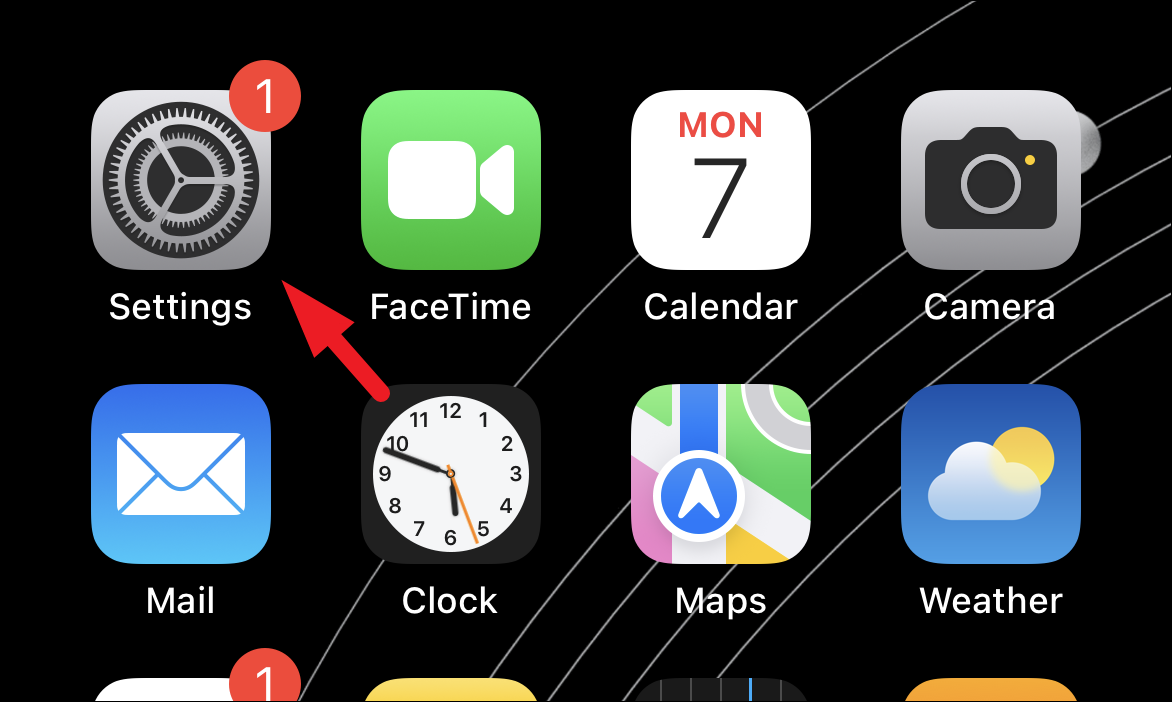
Bundan sonra, ‘Ayarlar’ ekranında, devam etmek için ‘Siri ve Arama’ seçeneğini bulmak için aşağı kaydırın ve üzerine dokunun.

Bir sonraki ekranda aşağı kaydırın ve devam etmek için listeden ‘Siri Sesi’ seçeneğine dokunun.
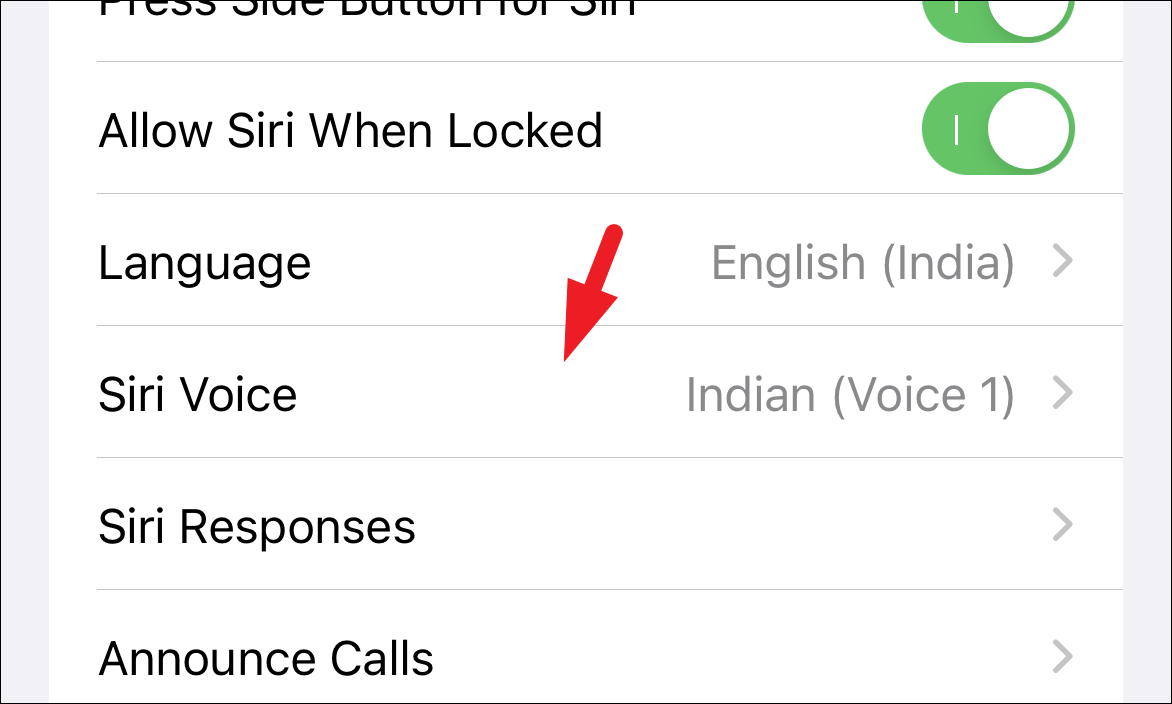
Şimdi, cinsiyeti değil, yalnızca sesin aksanını değiştirmek istemeniz durumunda, bir seçeneği seçmek için dokunun ve ekranınızdaki ‘Çeşit’ bölümünün altında bulunan sesin bir örneğini çalın. Apple, bu makaleyi yazarken Siri için Amerikan, Avustralya, İngiliz, Hint, İrlanda ve Güney Afrika aksanları sunuyor.
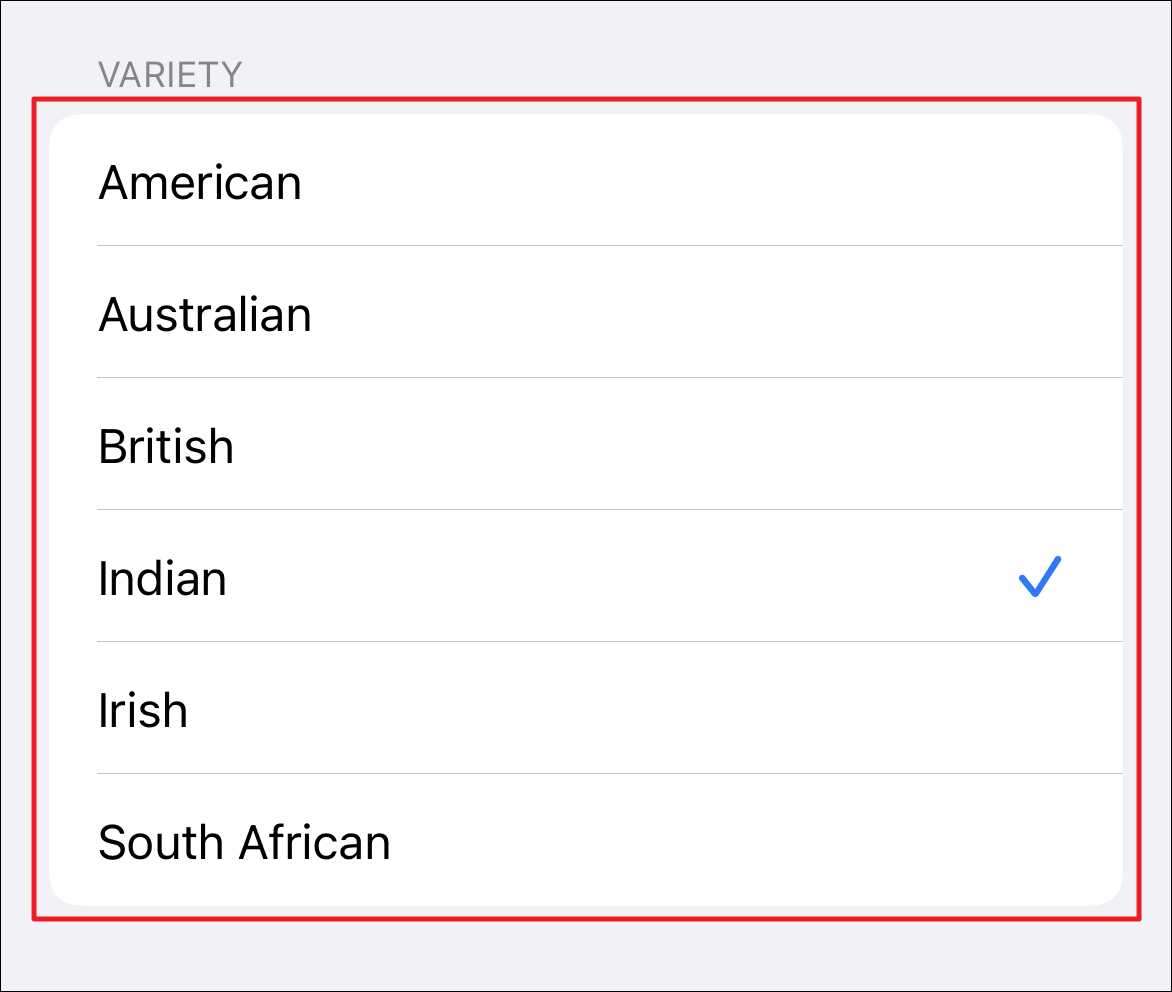
Cinsiyeti değiştirmek isterseniz, ‘Ses’ bölümünün altında bulunan ‘Ses 2’ seçeneğine dokunun. Ardından, ekrandaki ‘Çeşit’ bölümünün altında bulunan seçenekleri kullanarak da aksanı seçebilirsiniz.
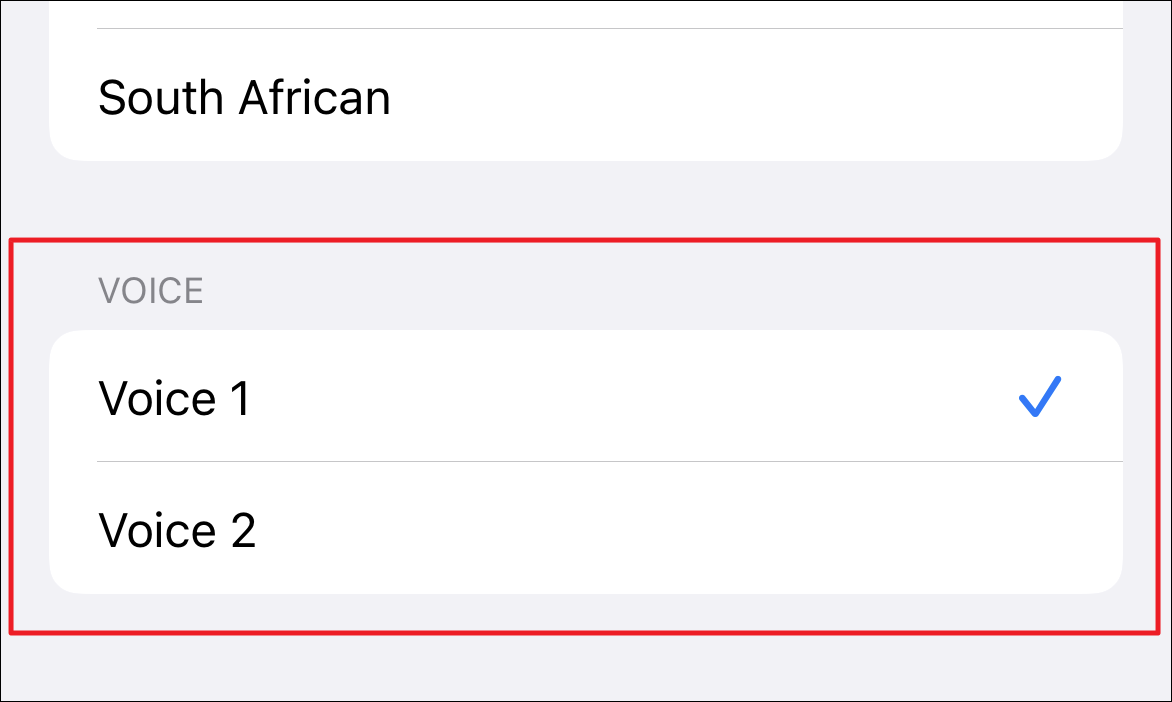
İşte bu kadar, iOS cihazınızda Siri’nin sesini başarıyla değiştirdiniz.
Mac’te Siri’nin Sesini Değiştirme
iOS’a benzer şekilde, Siri’nin sesi macOS cihazınızdaki Sistem Tercihleri uygulaması aracılığıyla değiştirilebilir.
macOS cihazınızda Siri sesini değiştirmek için önce, dock’tan veya cihazınızdaki başlatma panelinden Sistem Tercihleri uygulamasını başlatın.
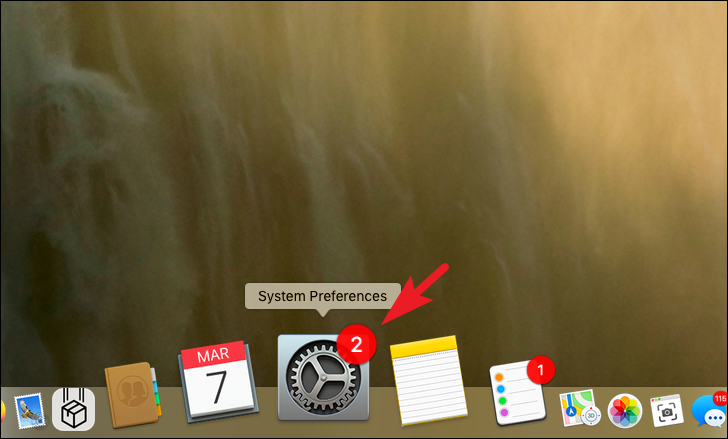
Ardından, bir sonraki ekranda, devam etmek için seçenekler listesinden ‘Siri’yi bulun ve tıklayın.
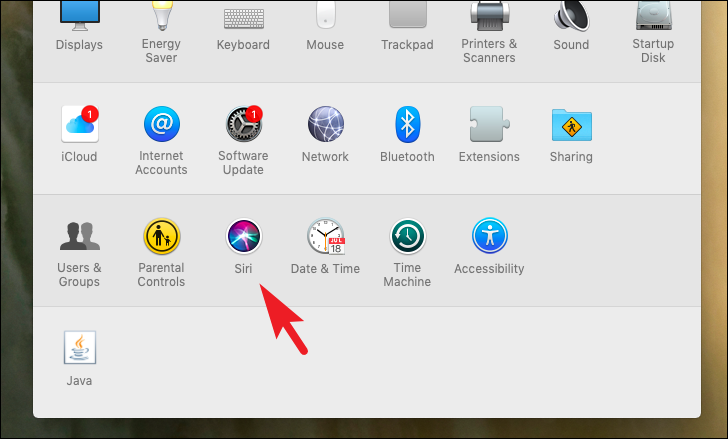
Bundan sonra, ‘Siri Sesi’ seçeneğini bulun ve seçenekler listesini ortaya çıkarmak için açılır menüyü tıklayın.
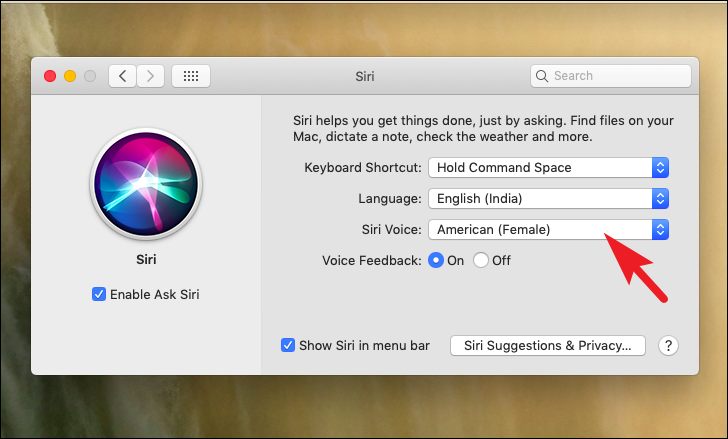
Şimdi, cihazınızda Siri sesi olarak ayarlamak için her iki cinsiyetin farklı aksanları listesinden bir seçenek seçmek için tıklayın.
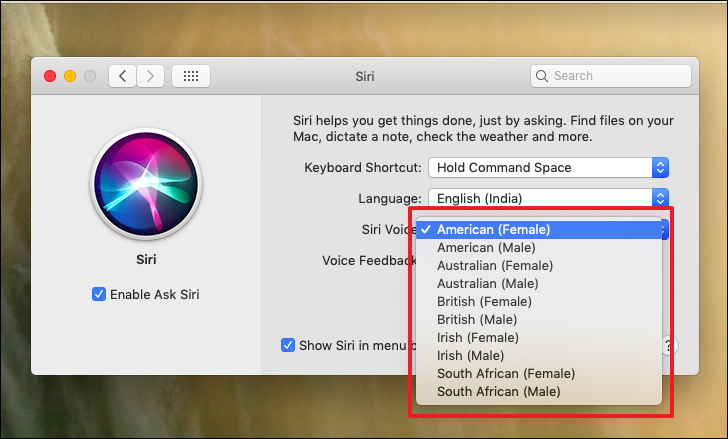
İşte, Apple cihazlarınızda Siri’nin sesini değiştirmek bu kadar basit. Artık varsayılan ön ayarda takılıp kalmak yerine sanal asistanınızla tercih ettiğiniz ton ve sesle etkileşime girebilirsiniz.
 Arıza giderme ve nasıl yapılır bilgi sitesi
Arıza giderme ve nasıl yapılır bilgi sitesi

